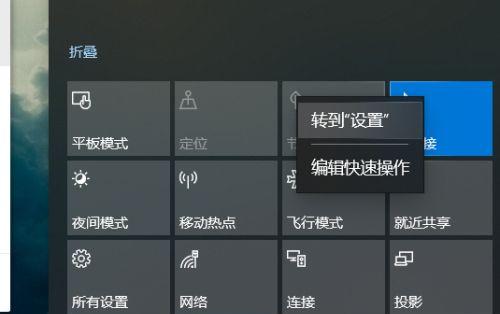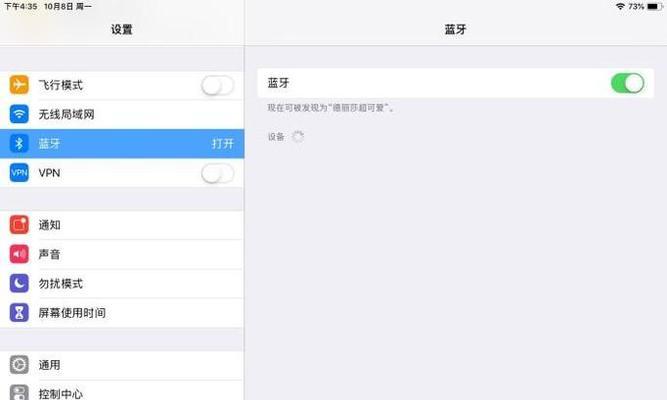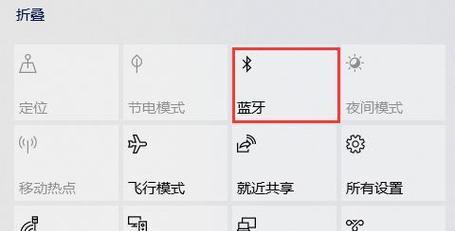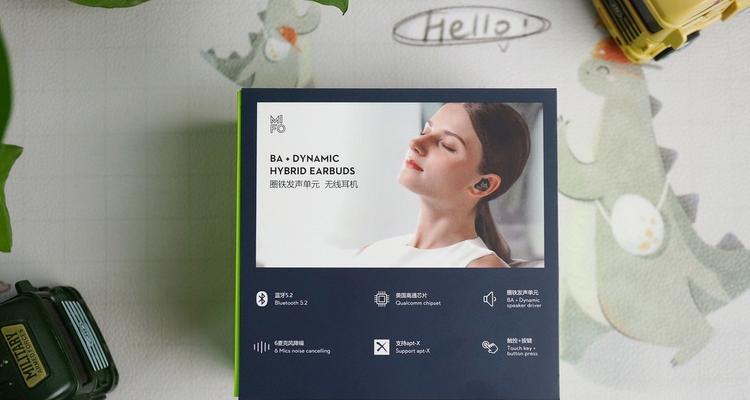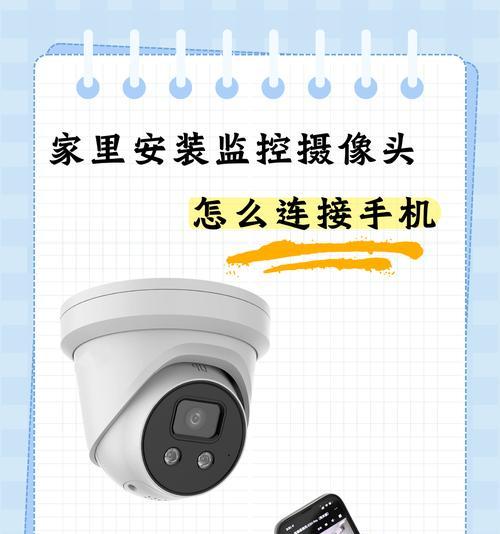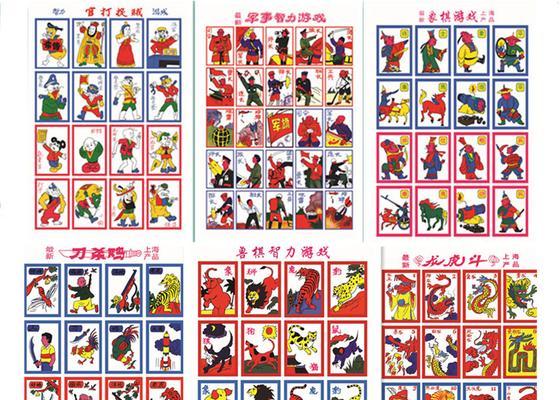在视频采集过程中,音频质量对于最终作品的呈现至关重要。使用蓝牙耳机来监听现场音频成为一种常见需求。但对于新手来说,如何将蓝牙耳机与采集设备或电脑连接可能会是一个挑战。本文将为初学者详细讲解连接蓝牙耳机到视频采集设备或电脑的设置方法,帮助您轻松实现高质量的音视频同步录制。
一、选择合适的蓝牙耳机
在开始之前,确保您的蓝牙耳机符合视频采集设备或电脑的连接要求。大多数现代设备都兼容标准蓝牙音频设备,但最好确认您的蓝牙耳机兼容性以及是否支持您的特定设备。
二、连接蓝牙耳机到电脑
步骤一:开启蓝牙耳机
确保您的蓝牙耳机已充满电,并且处于配对模式。通常,这需要按住耳机上的配对按钮直至指示灯开始闪烁。
步骤二:打开电脑的蓝牙功能
在电脑上,找到“设置”菜单,并选择“设备”选项。在设备列表中,点击“蓝牙和其他设备”,然后开启蓝牙开关。
步骤三:将蓝牙耳机与电脑配对
在“蓝牙和其他设备”页面中,点击“添加蓝牙或其他设备”,选择“蓝牙”并等待电脑搜索附近的蓝牙设备。一旦发现您的耳机,点击它进行配对。
步骤四:测试连接
成功连接后,您可以通过电脑的声音设置来测试耳机音质。在“设置”中选择“系统”、“声音”、“输出设备”,选择您的蓝牙耳机。播放一段音频文件,确保音频能从耳机中清晰地播放出来。
三、连接蓝牙耳机到视频采集设备
步骤一:确保采集设备支持蓝牙
并非所有的视频采集设备都自带蓝牙功能。请查阅设备手册或联系制造商以确认是否支持蓝牙连接。
步骤二:开启采集设备的蓝牙功能
在支持蓝牙的采集设备上,找到对应的蓝牙设置选项并开启。此时设备应开始搜索可用的蓝牙耳机。
步骤三:将蓝牙耳机与采集设备配对
如前文所述,确保蓝牙耳机处于配对模式。设备找到耳机后,按照屏幕指示进行配对。
步骤四:音频测试
一旦耳机与视频采集设备连接成功,您需要在采集软件中选择耳机作为音频输出设备,进行现场监听测试。
四、常见问题及解决方案
问题一:连接失败
如果无法连接蓝牙耳机,请尝试以下操作:
关闭和重启两个设备的蓝牙功能。
将两个设备靠近,以增加连接的成功率。
确保没有其他蓝牙设备干扰连接。
问题二:音频延迟
蓝牙耳机可能有音频延迟,特别是在视频采集过程中。尝试以下解决方案:
使用支持低延迟技术的蓝牙耳机。
确保采集设备和耳机的固件是最新的。
问题三:声音质量不佳
音频质量差可能由于蓝牙耳机或视频采集设备的性能导致。您可以:
尝试使用更高质量的蓝牙耳机。
检查并优化录音环境,避免噪音干扰。
五、
连接蓝牙耳机到视频采集设备或电脑是一个相对简单的过程,但需要确保设备兼容以及正确配对。通过以上步骤,您可以轻松实现高质量的音视频同步录制。本文为初学者提供了详尽的操作指南,并解答了常见问题,希望能够帮助您在视频采集的道路上更加顺利。